如何自动化生成Excel报表?实现高效数据分析与报告
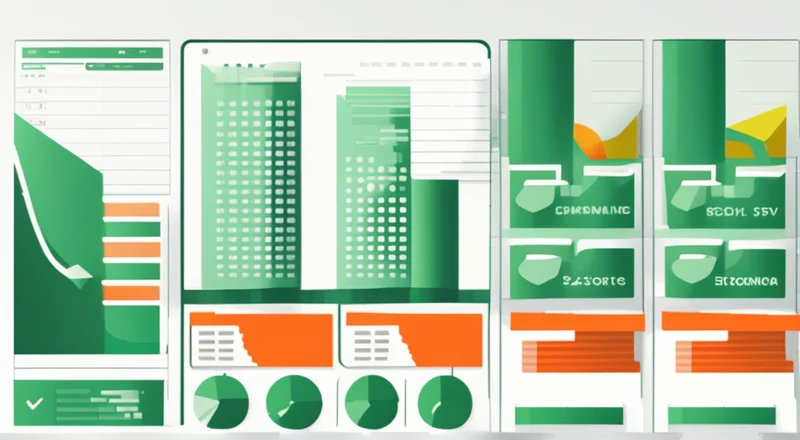
在当今的数据驱动世界中,高效地创建和管理报表对于任何企业或组织来说都是至关重要的。然而,手动制作Excel报表不仅耗时费力,而且容易出错。幸运的是,通过使用Python等编程语言以及相关的库,我们可以轻松实现Excel报表的自动化生成。本文将详细介绍如何利用Python实现这一目标,并提供具体的代码示例和最佳实践,以帮助您提高工作效率。
目录
- 什么是自动化Excel报表生成?
- 为什么要自动化生成Excel报表?
- 准备阶段:安装必要的库和工具
- 基础篇:使用Python创建简单Excel报表
- 进阶篇:添加复杂元素到Excel报表
- 高级篇:处理大量数据与优化性能
- 实战篇:结合实际案例展示自动化生成过程
- 小结与展望:未来的发展趋势
1. 什么是自动化Excel报表生成?
自动化Excel报表生成是指利用计算机程序(如Python脚本)来自动完成Excel文件的创建、填充和格式化等任务的过程。这种自动化技术可以显著减少人工操作的时间和精力,同时确保报表的一致性和准确性。
2. 为什么要自动化生成Excel报表?
手动创建Excel报表不仅耗时,还容易出现人为错误,尤其是在处理大量数据时。而自动化Excel报表生成能够提供以下优势:
- 节省时间:机器可以比人类更快地处理数据。
- 降低错误率:自动化减少了人为失误的可能性。
- 提高一致性:每次运行自动化脚本都会产生一致的结果。
- 灵活性:可以根据需求轻松修改脚本,适应不同的报表模板和数据集。
- 易于扩展:随着业务的增长,自动化报表生成可以轻松应对更大规模的数据处理需求。
3. 准备阶段:安装必要的库和工具
在开始编写自动化Excel报表生成的代码之前,需要先安装一些必要的库和工具。这些工具包括:
- Python:Python是一种广泛使用的高级编程语言,非常适合用于数据处理和自动化任务。
- Pandas:Pandas是一个强大的数据处理库,特别适合于处理表格数据。
- XlsxWriter:XlsxWriter是一个用于创建Excel XLSX文件的Python库。
- openpyxl:openpyxl是一个读取和写入Excel 2010 xlsx/xlsm/xltx/xltm文件的Python库。
接下来,我们来演示如何安装这些工具。首先确保您的计算机上已安装Python。然后,打开命令行工具并运行以下命令以安装所需的库:
pip install pandas
pip install openpyxl
pip install xlsxwriter
4. 基础篇:使用Python创建简单Excel报表
现在让我们开始编写第一个简单的Python脚本来生成Excel报表。我们将使用Pandas库来创建一个包含数据的DataFrame对象,然后使用XlsxWriter或openpyxl库将其保存为Excel文件。
步骤1:导入必要的库
import pandas as pd
from openpyxl import Workbook
步骤2:创建数据
data = {
'姓名': ['张三', '李四', '王五'],
'年龄': [28, 34, 29],
'性别': ['男', '男', '女']
}
df = pd.DataFrame(data)
步骤3:保存为Excel文件
# 使用Pandas保存
with pd.ExcelWriter('output.xlsx') as writer:
df.to_excel(writer, sheet_name='Sheet1', index=False)
# 使用XlsxWriter保存
workbook = xlsxwriter.Workbook('output.xlsx')
worksheet = workbook.add_worksheet()
row = 0
for col, value in enumerate(df.columns.values):
worksheet.write(row, col, value)
for row_num, row_data in enumerate(df.values):
for col_num, col_data in enumerate(row_data):
worksheet.write(row_num + 1, col_num, col_data)
workbook.close()
# 使用Openpyxl保存
wb = Workbook()
ws = wb.active
# 添加表头
for idx, column in enumerate(df.columns.values):
ws.cell(row=1, column=idx+1).value = column
# 添加数据
for row_num, row_data in enumerate(df.values):
for col_num, col_data in enumerate(row_data):
ws.cell(row=row_num+2, column=col_num+1).value = col_data
wb.save("output.xlsx")
以上三种方法都可以用来将数据保存为Excel文件。您可以选择其中任意一种进行尝试。
5. 进阶篇:添加复杂元素到Excel报表
在掌握了基本的Excel报表生成之后,我们来看一下如何添加更复杂的元素,比如图表、格式化样式、公式等。
添加图表
为了在Excel报表中加入图表,我们可以使用XlsxWriter库提供的功能。
chart = workbook.add_chart({'type': 'column'})
for i in range(len(df.columns) - 1):
chart.add_series({
'name': [df.name, i + 1, 0],
'categories': [df.name, 0, 1, 0, len(df)],
'values': [df.name, i + 1, 1, i + 1, len(df)]
})
worksheet.insert_chart('E2', chart)
格式化样式
我们还可以对单元格进行格式化,使其更具可读性。
bold = workbook.add_format({'bold': True})
worksheet.set_column('A:A', 15, bold)
6. 高级篇:处理大量数据与优化性能
当处理非常大的数据集时,性能成为一个重要问题。以下是一些优化建议:
- 批量处理:避免一次读取或写入所有数据,而是分批处理。
- 内存优化:使用Pandas的分块读取功能,而不是一次性加载整个数据集。
- 异步处理:利用多线程或多进程来提高效率。
例如,使用Pandas的chunksize参数分批读取数据:
chunksize = 10 ** 6
for chunk in pd.read_csv('large_dataset.csv', chunksize=chunksize):
process(chunk)
7. 实战篇:结合实际案例展示自动化生成过程
为了更好地理解自动化Excel报表生成的实际应用,我们来看一个具体的例子。假设我们有一个包含销售数据的CSV文件,我们希望自动生成一张包含销售额、利润等信息的报表。
步骤1:读取数据
df = pd.read_csv('sales_data.csv')
步骤2:处理数据
summary = df.groupby(['产品', '月份']).sum()[['销售额', '成本', '利润']]
步骤3:生成图表
chart = workbook.add_chart({'type': 'column'})
for i, product in enumerate(summary.index.get_level_values(0).unique()):
chart.add_series({
'name': f'{product} 销售额',
'categories': [summary.name, 0, 1, 0, len(summary)],
'values': [summary.name, i * 2 + 1, 1, i * 2 + 1, len(summary)]
})
worksheet.insert_chart('E2', chart)
8. 小结与展望:未来的发展趋势
自动化Excel报表生成不仅能够提高工作效率,还能帮助企业更好地管理和分析数据。未来,随着技术的进步,我们可以期待更多的工具和库出现,使得报表生成变得更加简便和强大。
通过本文的学习,读者应该已经掌握了基本的Excel报表自动化生成方法。希望这能成为您日常工作中的得力助手。









